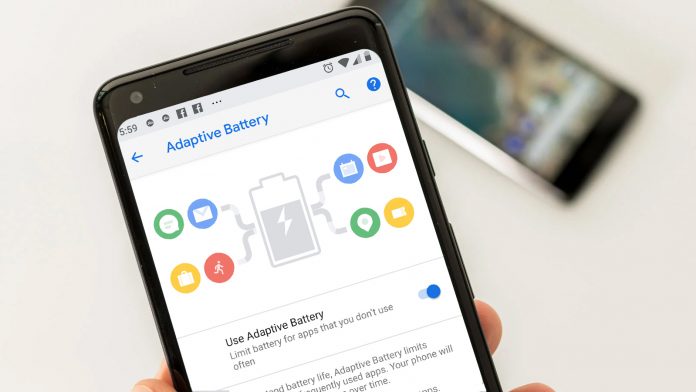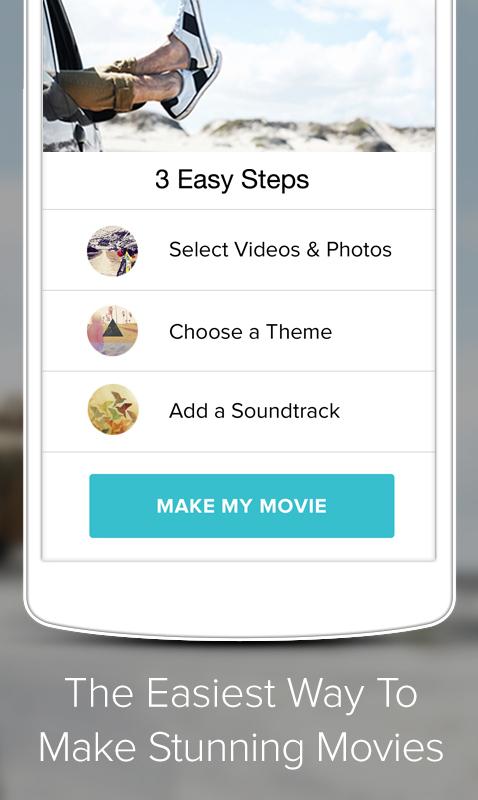Oyun dizüstü bilgisayarları pahalıdır ve dizüstü bilgisayarınızın bir oyunda gecikmeye veya takılmaya başlaması çok can sıkıcıdır. Bu gecikme bilmediğiniz bir çok neden olabilir. Dizüstü bilgisayarınızda neyin yanlış olduğunu bulmak ve kaybedilen oyun performansını geri kazanmak zordur. Endişelenmeyin, çünkü bu, oyun performansını artırmak ve mümkün olan maksimum performansı sıkıştırmak için oyun dizüstü bilgisayarınızda deneyebileceğiniz düzeltmelere yardımcı olacaktır. Bu arada, öğrenebilirsiniz Discord arkadaşlarınızı uyarmadan oyun oynayın .

Gmail'de profil fotoğrafları nasıl silinir?
İçindekiler
Aşağıda, oyun dizüstü bilgisayarınızda veya eski PC'nizde oyun performansını artırmak için kullanabileceğiniz en iyi ipuçlarının ve püf noktalarının bir listesini hazırladık. Daha fazla veda etmeden başlayalım.
Dizüstü Bilgisayarınızı Takın
Dizüstü bilgisayarlar, işlemci pille çalışırken güç tüketimini azaltacak şekilde tasarlanmıştır. Bu, dizüstü bilgisayar pilinin daha uzun süre dayanmasını sağlar ve ayrıca genel pil ömrünü uzatır. Hatta bazı dizüstü bilgisayarlar, yoğun güç tüketimini önlemek için pil gücüyle çalışırken GPU'yu tamamen kapatır. Dizüstü bilgisayarı elektriğe bağladığınızda, işlemci gerektiğinde maksimum güçte çalışmaya başlar. Oyun oynarken de gecikmeler fark ediyorsanız, dizüstü bilgisayarınızın şarj cihazına bağlı olduğundan emin olun.

Daha İyi Hava Akışı
Dizüstü bilgisayarların soğutma söz konusu olduğunda çalışacakları çok küçük bir alanı vardır ve havayı emebilecekleri tek yer alt paneldir. Dizüstü bilgisayarınızın arka paneli boğulursa, sıcaklık hızla yükselir ve işlemcinin kısılmasına neden olur. Bu termal kısma, dizüstü bilgisayarı olması gerekenden daha yavaş hale getirir ve oyun oynarken gecikmeler ve çerçeve düşüşleri fark edeceksiniz. Bunu önlemek için dizüstü bilgisayar kanepe veya yatak üzerine değil, her zaman düz bir yüzeye yerleştirilmelidir.
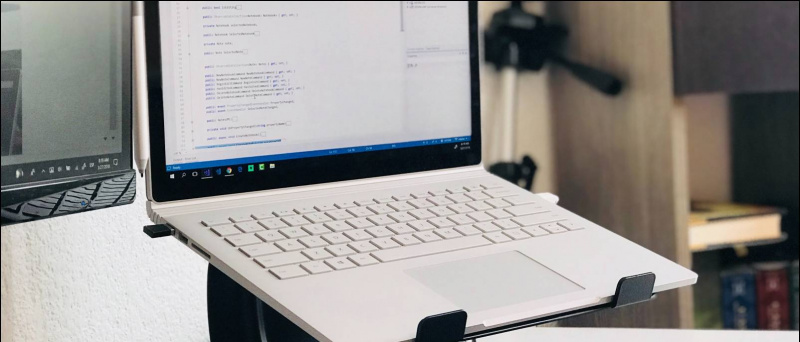
Dizüstü bilgisayar RAM'leri, tam boyutlu masaüstü RAM'lerinden biraz daha ucuzdur, ancak bu RAM'in dizüstü bilgisayar modelinizle uyumluluğunu kontrol etmeniz gerekir. Ayrıca, bunu kontrol etmek için dizüstü bilgisayarınızda boş bir DIMM yuvası olup olmadığını kontrol ettiğinizden emin olun:
Google'dan Android'e nasıl resim indirilir?
1. Açık Görev Yöneticisi basarak Ctrl + Shift + Esc kısayol tuşu.
2. Altında Verim sekme, geçiş yap Hafıza .
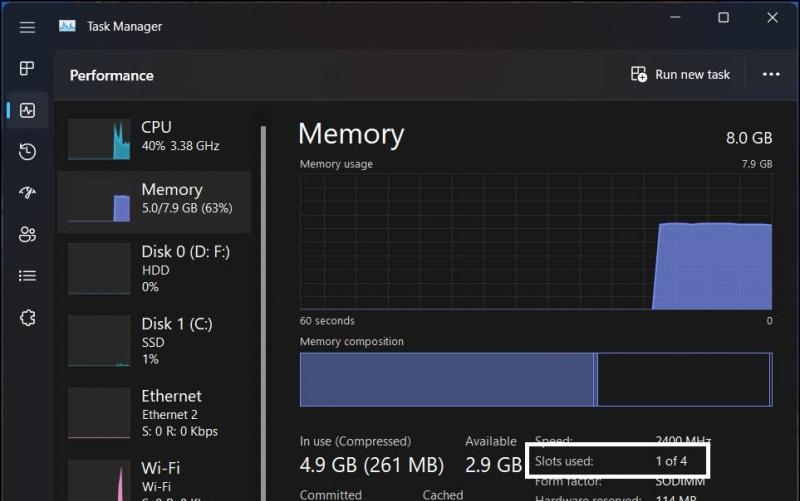
3. Burada kaç slotun kullanımda olduğunu göreceksiniz.
Her dizüstü bilgisayarın RAM çubuklarını yükseltmek için uyumlu olmadığını, bazı dizüstü bilgisayarların ana karta lehimlenmiş RAM ile geldiğini her zaman unutmayın. Dizüstü bilgisayarınızda durum buysa, o dizüstü bilgisayara daha fazla RAM eklemenin hiçbir yolu yoktur.
Ayarlarda Oyun Modunu Etkinleştir
Microsoft, Windows'ta oyun deneyiminizi geliştirebilecek çok kullanışlı bir özelliği Windows'a eklemiştir. Oyun modu, PC'nizi hızlandırmak ve performansını artırmak için arka planda bazı gereksiz etkinlikleri devre dışı bırakan ve kapatan bir özelliktir. Aşağıdaki adımları kullanarak bu özelliği Windows 11 PC'nizde kolayca etkinleştirebilirsiniz:
1. Basmak Kazan + Ben açmak için Ayarlar uygulama.
2. Şu yöne rotayı ayarla oyun sonra tıklayın Oyun modu .
iphone'da wifi şifresi nasıl öğrenilir
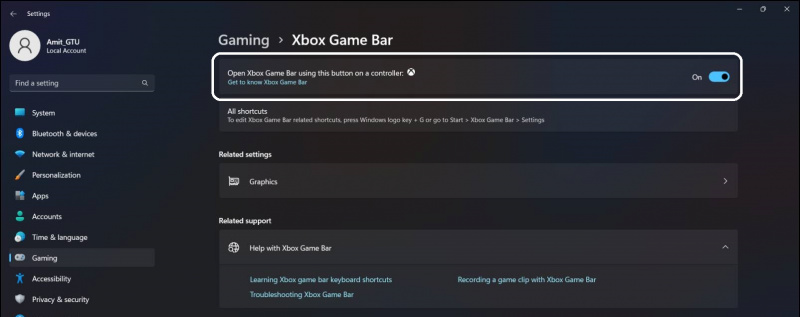
1. Aç Kontrol Paneli ve şuraya git: Güç seçenekleri .
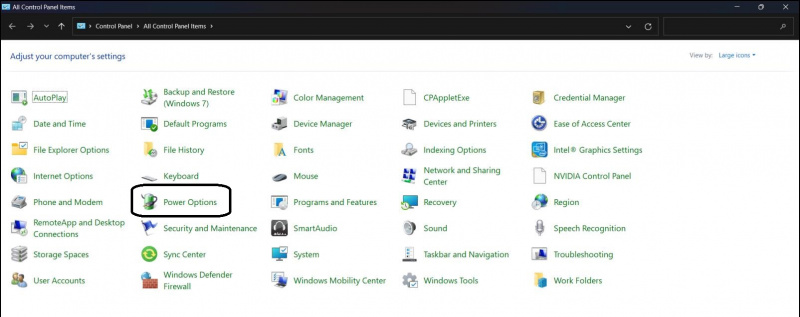
2. Tıkla Plan ayarlarını değiştir seçenek.
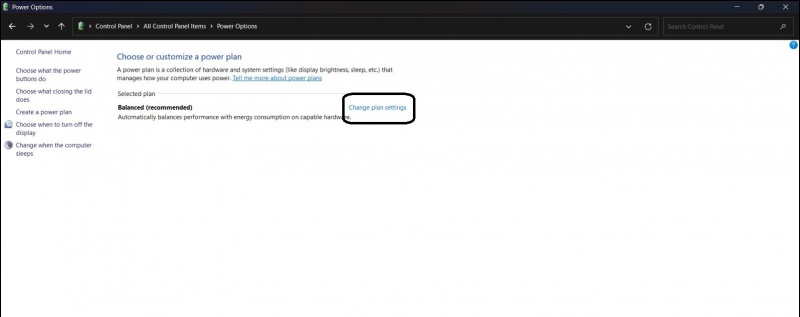
google hesabınızdan bir cihaz nasıl kaldırılır
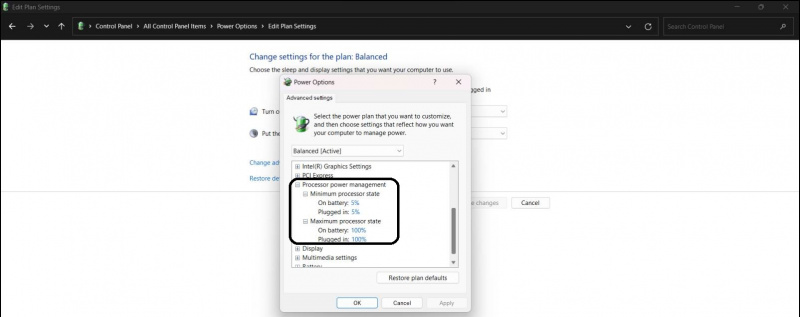
GPU ayarlarını değiştirin
Kontrol panelinde birkaç ayarda ince ayar yaparak aynı eski GPU'dan daha iyi performans elde edebilirsiniz. NVIDIA GPU ve Radeon GPU için kontrol panelleri farklıdır, bu nedenle herhangi bir oyunda daha fazla kare kazanmak için GPU ayarlarını nasıl değiştirebileceğiniz aşağıda açıklanmıştır.
1. Açık NVIDIA Kontrol Paneli Başlat Menüsünden.
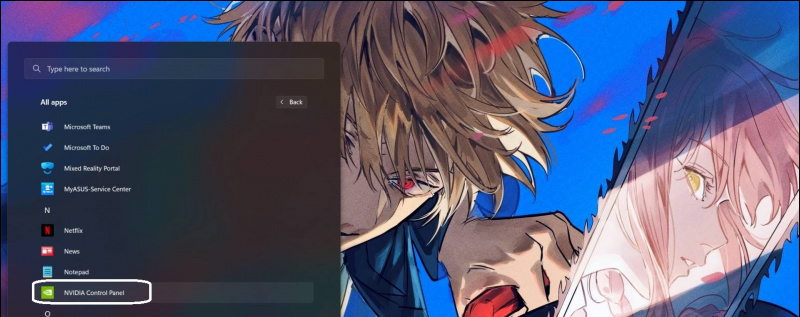
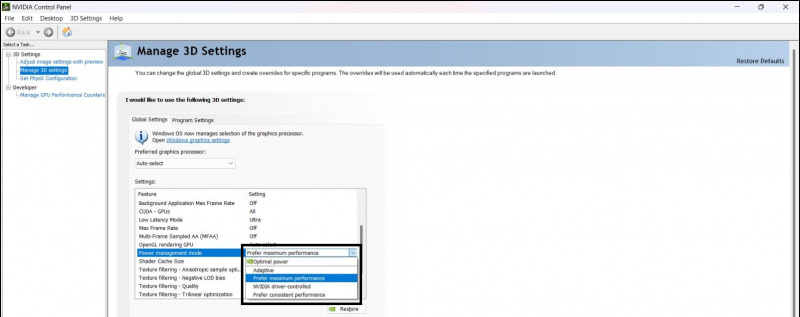 Resmi web sitesinden Argus Monitor.
Resmi web sitesinden Argus Monitor.
2. Şuradan başlat: Başlama Menü.
3. Şuna geç: Anakart sekmesini seçin ve ardından Fan kontrolü sekme.
farklı iphone uygulamaları için farklı bildirim seslerini nasıl ayarlarım
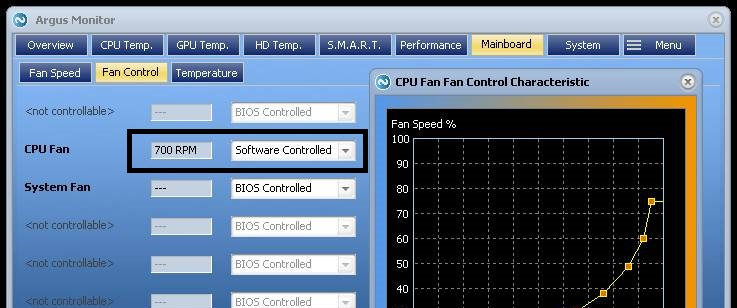
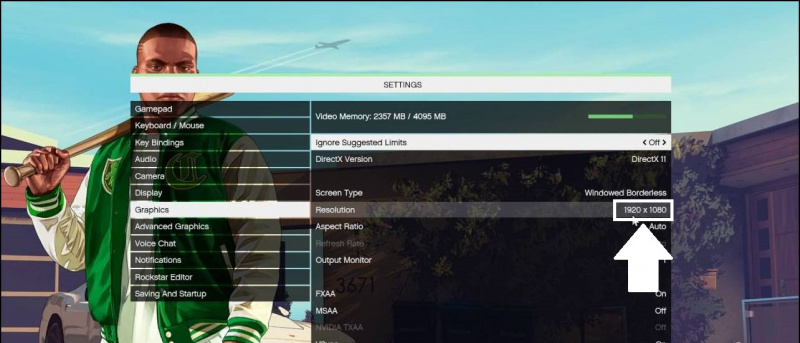

- Snapdragon 8 Gen 2'de Işın İzleme Nedir? Desteklenen Oyunların Listesi
- Ücretsiz Jio Bulut Oyunları Bilgisayarda, Mobilde ve Set Üstü Kutuda Nasıl Oynanır?
- [Kılavuz] Android 12 Beta'da Gizli Oyun Modunu Etkinleştirin
- Dizüstü Bilgisayarı Kullanırken Aşırı Isınmayı Durdurmanın 10 Yolu
Anlık teknoloji haberleri için de bizi takip edebilirsiniz. Google Haberleri veya ipuçları ve püf noktaları, akıllı telefonlar ve gadget incelemeleri için katılın bip sesi